-
نویسنده: رها فهیمی
در ادامه این جستار با مقداد آیتی همراه باشید تا نحوه تعیین تنظیمات اینترنت گوشی سامسونگ و روشن اتصال به اینترنت اپراتورهای مختلف را بیاموزید. با رشد روز افزون تکنولوژی و محصولات دیجیتال، خوشبختانه روز به روز شاهد رشد سطح کیفیت زندگی و آسانتر شدن انجام امور روزمره و همچنین وسیعتر شدن راههای ارتباطی هستیم.
البته موضوع اصلی که باید در نظر داشت این است که تقریبا تمامی قابلیتها و ویژگیهای مثبت دستگاههای دیجیتال هوشمند به لطف اینترنت میسر شده و عدم اتصال به اینترنت، عملا به معنا عدم دسترسی به این ویژگیها است.
در زندگی روزمره امروزی دسترسی همیشگی و دائمی به اینترنت برای هر کاربری میتواند ضروری و حیاتی باشد و از سالها قبل اپراتورها در تلاش بودهاند تا سطح ارائه خدمات خود در این حوزه را گستردهتر کنند. در ادامه این مطلب تنظیمات اینترنت گوشی سامسونگ برای اتصال به خدمات اپراتورهای مختلف را به شما آموزش دهیم.
تنظیمات اینترنت گوشی سامسونگ میتواند برای بسیاری از کاربران، بویژه افرادی که برای اولین بار اقدام به تهیه محصولی از این برنده میکنند، کمی چالش برانگیز باشد و در نتیجه کمک کردن از مطلب موجود در فضای مجازی اجتناب ناپذیر است.
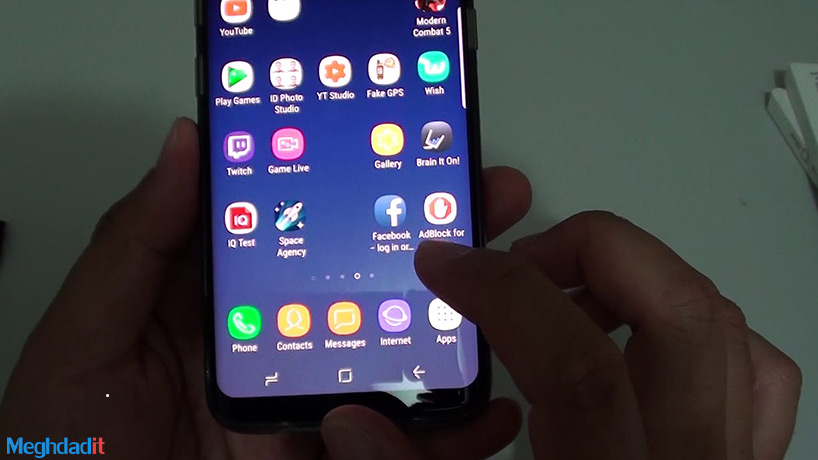
فهرست مطالب
شیوههای تنظیمات اینترنت گوشی سامسونگ
در گوشیهای سامسونگ درست مانند سایر گوشیهای اندروید و ios تنظیمات اینترنت به دو صورت دستی و خودکار صورت میگیرد. در حالت خودکار پس از اینکه برای اولین سیم کارت را وارد گوشی کردید، اپراتور پیام configuration message را برای شما ارسال میکند. بعضا مشاهده شده که از طریق پیامک نیز تنظیمات اینترنت گوشی سامسونگ برای کاربران ارسال شدهاست.
بیشتر بخوانید: آموزش انتقال مخاطبین از جیمیل به گوشی موبایل
در این شیوه تنها با تایید کردن شرایط تنظیمات به آسانی برای گوشی شما این تنظیمات فیکس میشود اما، پرسش اینجا است که در صورتی پیامک ارسال نشدن، چگونه تنظیمات گوشی خود را فعال کنیم؟
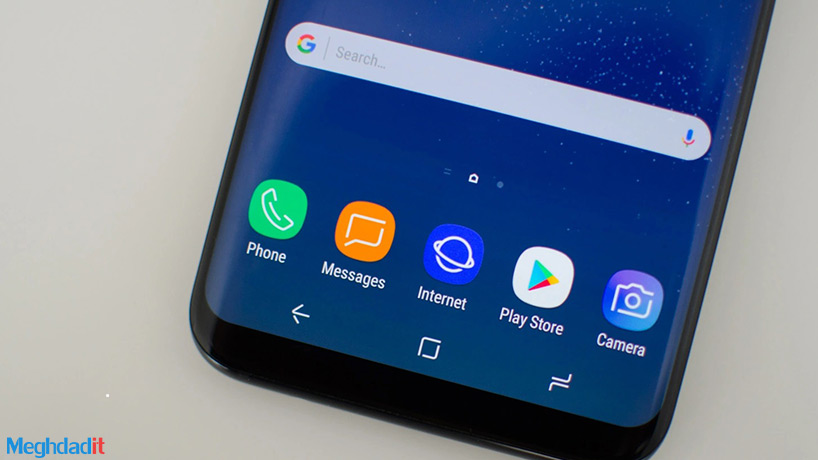
با توجه به اینکه بیشتر کاربران در سراسر کشور از نوترینو به عنوان اپراتور خود استفاده میکنند ادامه مطلب را با آموزش تعیین کردن تنظیمات اینترنت برای این اپراتور آغاز میکنیم.
خالی از لطف نیست اگر به این نکته اشاره کنیم که سیم کارتهای این اپراتور تا سالها تنها بر پایه مکالمه بودند و اگر شما نیز از آن دسته از کاربران هستید که سالها است مالک سیم کارت خود هستید، احتمالا برای استفاده از خدمات اینترنت نیاز است آن را تعویض کنید. لازم به ذکر است اگر سیم کارت خود را از سال 1394 به بعد تهیه کردهاید، نیازی به این کار نیست.
بیشتر بخوانید: فرق مودم و روتر؛ ابزارهایی برای دسترسی به اینترنت
پس از اینکه آخرین نسخه سیم کارتهای موجود در بازار را تهیه کردید، برای تنظیمات اینترنت گوشی سامسونگ در اپراتور نوترینو دو روش را میتوانید دنبال کنید که در ادامه هر دو روش شرح داده خواهند شد.
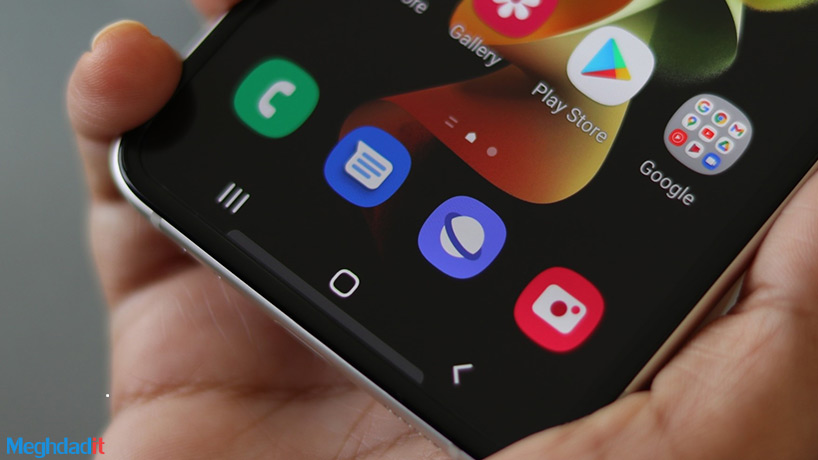
1) استفاده از کد دستوری USSD
اولین و شاید سادهترین روش به انجام تنظیمات اینترنت نوترینو روی گوشی این است که پس فعال سازی سیم کارت، کد دستوری *10*231# را شماره گیری کنید. پس از اینکه این کد را وارد کردید، پیامکی مبنی بر موفقیت آمیز بودن اعمال تنظیمات برای شما ارسال میشود.
2) استفاده از پیامک
یکی دیگری از روشهای ساده تنظیمات اینترنت گوشی سامسونگ این است که از پیامک کمک بگیرید. برای این کار وارد بخش تنظیمات شوید و دکمه پیامک جدید را لمس کنید. سپس در بخش سرشماره، 8088 را وارد کنید و یک پیامک خالی به ارسال کنید، پس از مدتی پیامکی برای شما مبنی بر موفقیت آمیز بودن درخواست شما ارسال میشود. پس از آن میتوانید برای فعال سازی اینترنت همراه اول روی گوشی خود اقدام کنید.
بیشتر بخوانید: آموزش آپلود ویدیو در یوتیوب با گوشی
حال که پیام فعال سازی اینترنت را به یکی از دو روش فوق به دست آورید، مرحله بعدی این است که این تنظیمات را فعال سازی کنید که آن هم به دو روش انجام میشود.
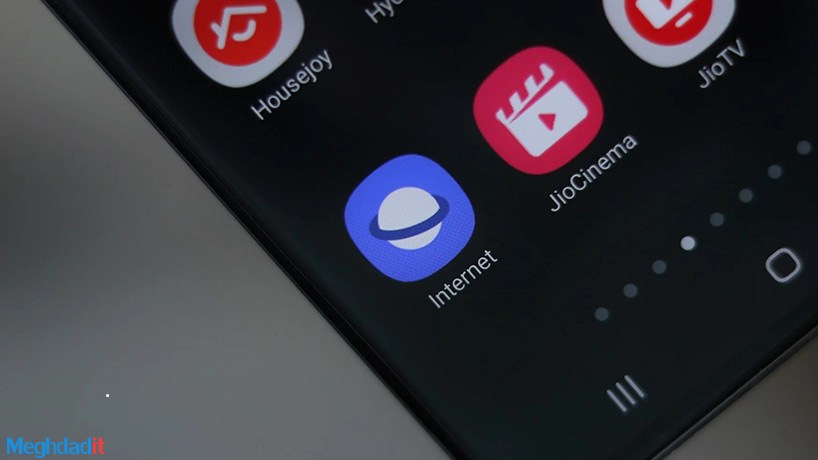
SMS
برای اینکه تنظیمات مخصوص گوشی خود را دریافت کنید، مدل آن را به شماره 8088 پیامک کنید و پس از مدتی پیامکی را دریافت میکنید. آن را نصب کنید.
چنانچه هیچ یک از روشهای فوق برای شما کارساز نبود، میتوانید به سراغ آخرین گزینه یعنی استفاده از تنظیمات دستی بروید.
بیشتر بخوانید: ارتقا اندروید گوشی ال جی به شیوههای ساده
تنظیمات دستی
جهت انجام تنظیمات اینترنت گوشی سامسونگ به روش دستی، در ابتدا باید وارد قسمت تنظیمات (Settings) شوید. در این بخش روی گزینه ارتباطات (connections) تپ کنید. منوی برا شما نمایش داده میشود، گزینه شبکه موبایل (Mobile Network) را انتخاب کنید.
بیشتر بخوانید: روش اضافه کردن زیر نویس به فیلم + معرفی برنامههای مهم
پس از اینکه وارد این بخش شدید گزینه Network Mode را انتخاب کنید. اکنون وارد بخشی به نام Access Point Name شدهاید. در قسمت بالای صفحه گزینه add وجود دارد، آن را لمس کنید.
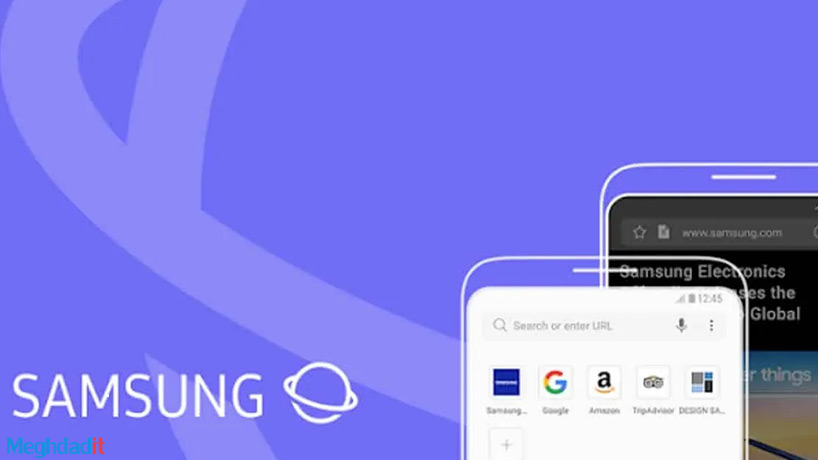
حال یک منو با چندین بخش مختلف در اختیار دارید که باید پر شود. دو بخش اول را مطابق زیر تکمیل کنید:
- Name: MCI-GPRS
- Apn: mcinet
در انتها منو کشویی در قسمت بالا سمت راست که به صورت سه نقطه نمایش داده میشود را لمس کنیدو این تنظیمات را ذخیره سازی کنید. در نهایت یک بار گوشی خود را ریاستارت کنید تا تنظیمات برای شما فعال شود.
بیشتر بخوانید: هات اسپات آیفون + نحوه حل مشکلات آن
خوشبختانه بر خلاف نوترینو، به صورت پیش فرض تنظیمات اینترنت برای دو اپراتور دیگر فعال است و برای انجام تنظیمات اینترنت گوشی سامسونگ روی دو اپراتور نیاز به انجام کار خاصی یا مراجعه به مراکز خدماتی نیست اما، در ادامه این جستار نحوه فعال سازی برای این دو اپراتور را نیز بررسی میکنیم تا به تمامی پرسشهای شما پاسخ گفته باشیم.
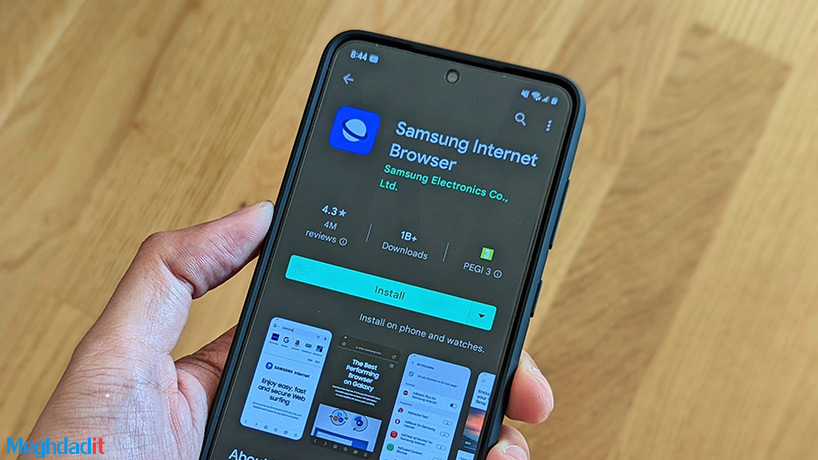
همانطور که اشاره شد انجام تنظیمات گوشی برای اتصال به اینترنت ایرانسل بسیار ساده است و پس از اینکه برای اولین بار سیم کارت در گوشی شما قرار گرفت، به صورت خودکار پیامک تنظیمات برای شما ارسال میشودو لازم است برنامه را نصب کنید و تمام!
بیشتر بخوانید: روش نصب واتس اپ روی کامپیوتر + مزایای جذاب آن
اما اگر به هر دلیلی این پیامک را دریافت نکردید، چند روش دیگر نیز برای اتصال وجود دارد که در ادامه آنها را با یکدیگر بررسی میکنیم.
1) استفاده از کد دستوری USSD
بدون شک سریعترین و راحتترین روش برای دریافت پیامک تنظیمات اینترنت ایرانسل روی گوشی، استفاده از کد دستوری پیش فرض برای دریافت این پیامک است. در این روش تنها کافی است کد دستوری *555*4*2# را شماره گیری کنید تا پیامک برای شما ارسال شود، پس از دریافت پیامک آن را نصب کنید.
2) استفاده از سایت
یکی از خدماتی که ایرانسل به مشتریان خود ارائه میکند، ارسال پیامک تنظیمات به صورت آنلاین است. به منظور استفاده از این خدمت وارد سایت رسمی این اپراتور شوید. در منوی نواری بالای سایت و در قسمت جست و جو (ذره بین) عبارت “دریافت آنلاین تنظیمات اینترنت” را جست و جو کنید. در نتیاج حاضل از جست و جو شماره خود را وارد کنید تا کد ورود خود را دریافت کنید و در قسمت انتها با وارد کردن شماره، تنظیمات خود را دریافت کنید.
بیشتر بخوانید: کد افزایش صدای گوشی سامسونگ؛ چگونه صدای گوشی سامسونگ را افزایش دهیم؟

3) تنظیمات دستی
اگر به هر دلیل دو روش فوق را نتوانستید اجرا کنید، قطعا انجام تنظیمات به صورت دستی برای شما نتیجه بخش خواهد بود.
جهت انجام تنظیمات اینترنت گوشی سامسونگ به روش دستی، پس از اینکه وارد بخش تنظیمات گوشی خود شدید،. در این بخش روی گزینه ارتباطات (connections) تپ کنید. در این بخش با گزینه شبکه موبایل را انتخاب کنید (Mobile Network). پس از اینکه وارد این بخش شدید گزینه Network Mode را انتخاب کنید. اکنون وارد بخشی به نام Access Point Name شدهاید. در قسمت بالای صفحه گزینه add وجود دارد، آن را لمس کنید.
بیشتر بخوانید: روش ریست کردن گوشی سامسونگ در مدلهای مختلف
حال یک منو با چندین بخش مختلف در اختیار دارید که باید پر شود. دو بخش اول یعنی اسم و Apn را مطابق زیر تکمیل کنید:
- Name: MCI-GPRS
- Apn: mcinet
سپس در منو کشویی بالا سمت راست، این تنظیمات را ذخیره سازی کنید و یک بار گوشی خود را خاموش و روشن کنید تا تنظیمات برای شما فعال شود.

تنظیمات اینترنت گوشی سامسونگ خط رایتل
خبر خوب برای کاربران اپراتور رایتل این است که این سیم کارتی که به این کاربران ارائه میشود، از قبل تنظیمات آن فعال شده و نیازی به انجام کار خاصی نیست و در نتیجه تنظیمات اینترنت گوشی سامسونگ برای این کاربران با قرار دادن سیم کارت درون گوشی فعال است و نیاز به انجام کار خاصی نیست.
با این اوصاف اگر تنظیمات به هر دلیل برای شما فعال نبود، کافی است مراحل زیر را به صورت دستی طی کنید تا تنظیمات برای شما فعال شود:
جهت انجام تنظیمات اینترنت گوشی سامسونگ به روش دستی، پس از اینکه وارد بخش تنظیمات گوشی خود شدید، باید وارد بخش ارتباطات شوید، در بخش ارتباطات (connection) باید وارد بخش شبکه موبایل (Mobile Network) و پس از آن وارد بخش Access Point Name شدهاید. در قسمت بالای صفحه گزینه add وجود دارد، آن را لمس کنید.
بیشتر بخوانید: انتقال مالکیت گوشی؛ راهکارها و نکات مهم
حال یک منو با چندین بخش مختلف در اختیار دارید که باید پر شود. دو بخش اول یعنی اسم و Apn را مطابق زیر تکمیل کنید:
- Name:RighTel
- Apn: RighTel
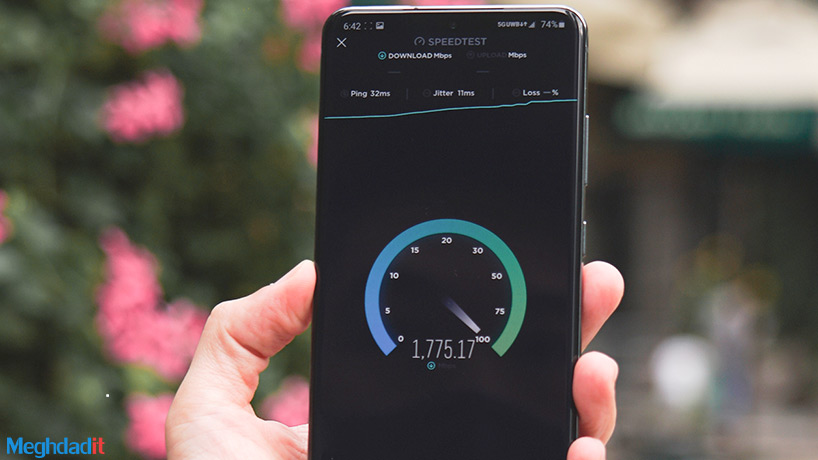
اصولا باید گفت تنظیمات اینترنت رایتل در مقایسه با دو اپراتور دیگر بسیار سادهتر است و نیاز به انجام کار خاصی نیست. لازم به ذکر است بخش اسم و apn به حروف کوچک و بزرگ حساس نیست و تنها باید املا کلمات صحیح باشد.
در ادامه این جستار به بررسی پرسشهای متداولی که در زمینه اتصال اینترنت گوشی وجود دارد میپردازیم. لازم به ذکر است به طور کلی تمامی گوشیهایی که توانایی پشتیبانی از دو باند LTE را داشته باشند و کاربر نیز در منطقهای سکونت داشته باشد که تحت پوشش اینترنت اپراتور باشد.
در صورتی که کاربر سیم کارت USIM را در اختیار داشته باشد، به راحتی میتواند به اینترنت متصل شود. اگر گوشی شما دارای دو سیم کارت است و قصد استفاده از اینترنت همراه را دارید باید یکی از دو سیم کارت را روی 2G یا EDGE قرار دهید و در غیر این صورت امکان اتصال فراهم نخواهد بود.
بیشتر بخوانید: آموزش تغییر فونت فارسی گوشی شیائومی به شیوه ساده
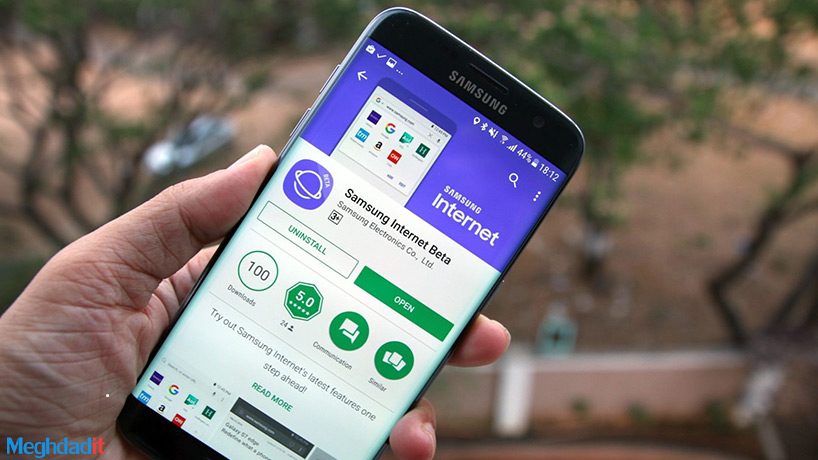
انواع سری گوشیهای سامسونگ
در این بخش قصد دارد که به سریهای مهم گوشیهای سامسونگ نگاهی داشته باشیم. هر کدام از این سریها بهطور مشابه میتوانند تنظیمات اینترنت را دریافت کنند.
سری A
گوشیهای سری A به نسبت سایر سری گوشیهای سامسونگ از محصولات جدید این کمپانی به شمار میروند و هر ساله جدیدترین نسخه این سری یکی از پرچمداران برند کرهای خواهد بود. اولین نسخه از این سری با نام Alpha سی و یکم دسامبر سال 2014 روانه بازار شد.
بیشتر بخوانید: روش برگرداندن پیام های واتس اپ در اندروید و آیفون
مطابق اطلاعیه سامسونگ در سال 2017 آنها با وسیعتر کردن بازار مشتریان خود در اروپا، آمریکا لاتین، خاور میانه، آفریقا و آسیا فروش این محصولات را به صورت متوسط به سالی 20 میلیون دستگاه رسانده است.
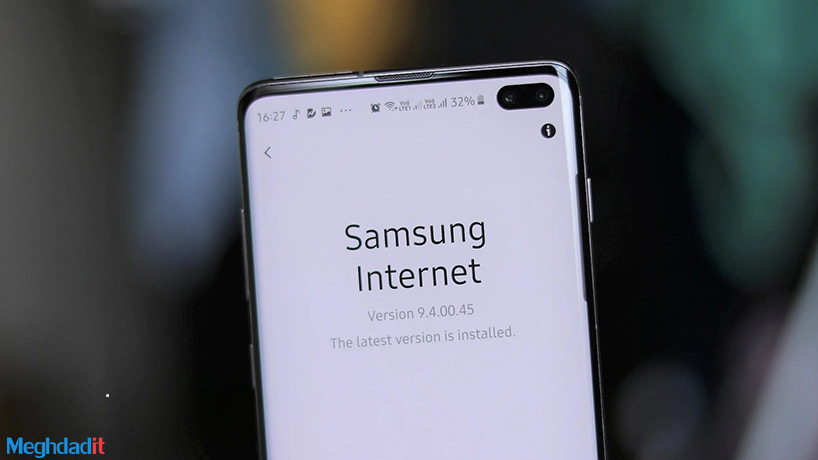
سری Z
سری Z از نوآورانهترین و خاصترین محصولات سامسونگ هستند که از معروفترین محصولات این سری میتوان به Galaxy Z Fold3 5G و Galaxy Z Flip3 5G اشاره کرد که تحولی در بخش طراحی محسوب میشوند.
این سری از گوشیهای تاشو با صفحه نمایشگرهایی که قابلیت تا شدن دارند انقلابی در بخش طراحی محسوب میشوند و نام سامسونگ را به عنوان یکی از برندهای خلاق فعال در حوزه محصولات دیجیتال مطرح کردند. محصولات این سری قابلیتهای تبلت و گوشی را با یکدیگر ترکیب میکند و سخت افزار قدرتمند، صفحه تاشو و باتری با عمر طولانی را در اختیار کاربر میگذارد.
سری S
گوشیهای سری S سامسونگ با بهره گیری از مدرنترین تکنولوژی، طراحی خاص و شیک و در عین حال کاربری آسان توانسته رضایت میلیونها مخاطب را در سراسر دنیا جلب کند و بیمورد نیست که طی سالهای اخیر به عنوان اصلیترین پرچمدار سامسونگ در بازار فعالیت میکند. صفحه نمایشهای با کیفیت، سیستم لمس بسیار دقیق و حساس و دوربینهای با کیفیت 8K دل هر کاربری را میرباید.
بیشتر بخوانید: رفع ریپورت اینستاگرام با چند راهکار ساده

سری Note
طیف وسیعی کاربردهای سری Note حقیقتا کم نظیر است. گوشیهای هوشمند که استانداردهای جدید را وارد صنعت موبایل کردهاست. این سری به نحوی طراحی شدهاست که یک کامپیوتر کوچک در جیب کاربر باشد.
قلم S کاربردی و نوآورانه به کاربران این امکان را میدهد امور زندگی امروزی را به خوبی مدیریت کند. از نمات مهم یادداشت برداری کند، اسکرین خود را به چند بخش تقسیم بندی کند و هم زمان چند امر را مدیریت کند.
سری M
سری M گوشیهای سامسونگ به نحوی نسخه بهبود یافته و ارتقا یافته گوشیهای ارزان قیمت و نسبتا ضعیف سری J هستند. یکی از بهترین ویژگیهای این سری باتریهای قدرتمند آن است که میتواند تا ساعتها نیز کاربران را رفع کند بدون آن که نیازی به شارژ مجدد داشته باشد و امور ساده و روزمره را سپری کرد.
بیشتر بخوانید: چگونه فیلم های یوتیوب را در گالری ذخیره کنیم (اندروید+آیفون)
البته ویژگیهای مثبت این سری تنها به این قسمتها محدود نمیشود و چهار دوربین با کیفیت برای فیلمبرداری، امنیت بالا و همچنین صفحه نمایش با کیفیت با یک قیمت مناسب به مخاطبان ارائه میشود.
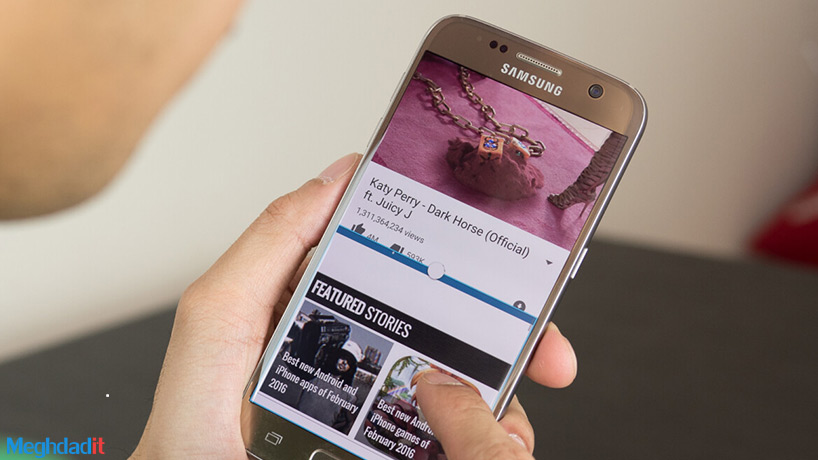
سری J
گوشیهای سری J سامسونگ گوشیهای ارزان قیمت و متوسط هستند که اولین بار سال 2013روانه بازار شدند و سال 2019 با سری A و M ادغام شدند اما، تا مدتها آپدیت نرم افزاری دریافت میکردند. این سری برای کاربران با بودجه محدود طراحی شده بود.
بیشتر بخوانید: آموزش کامل نصب دو واتساپ در یک گوشی هواوی
کاربرانی که نیازی به آخرین تکنولوژی روز ندارند و انتظارات آنها از یک گوشی محدود است. کاربرد این سری به تماس گرفتن، ارسال پیام، ثبت تصویر و جست و جو در اینترنت محدود میشد.
جمعبندی
شما میتوانید به راحتترین روش به تنظیمات اینترنت گوشی خود دسترسی پیدا کرده و پیش زمینههای دسترسی به شبکه جهانی اینترنت را فراهم کنید. روش اتصال به اینترنت در گوشیهای دیگر هم تقریبا شرایط مشابهی دارد و کافی است که آنها را دنبال کرده و از طریق پیامک یا روشهای دیگر این تنظیمات را دریافت کنید.
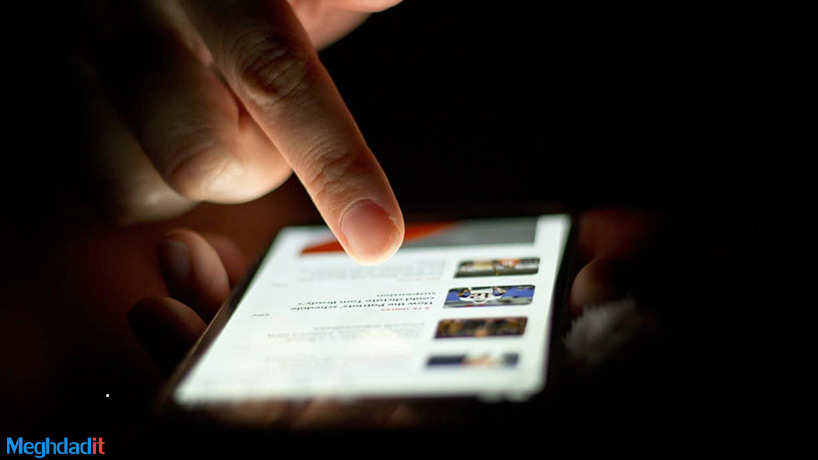
شما هم میتوانید نظرات خود را در این زمینه با ما در میان گذارید. به نظر شما کدام یک از این راهها میتواند بهترین روش برای دسترسی به تنظیمات اینترنت در گوشی سامسونگ باشد؟ در بخش کامنتها با ما همراه شوید.
تنظیمات اینترنت دیتای گوشی سامسونگ چگونه است؟
تنظیمات (Setting) > اتصالات (Connections) > شبکه های تلفن همراه (Mobile networks) > نام های نقطه دستیابی (Access Point Names) > روی نقطه دستیابی که می خواهید بررسی کنید ضربه بزنید و تنظیمات لازم را انجام دهید.
اگر پیامک تنظیمات اتصال اینترنت ایرانسل برای ما ارسال نشد از چه روشی استفاده کنیم؟
شما می توانید با استفاده از کد دستوری USSD این پیامک را دریافت کنید برای دریافت این پیامک کد دستوری *555*4*2# را شماره گیری کنید.
آیا اینترنت خط رایتل نیاز به فعال سازی دارد؟
تنظیمات اینترنت سیم کارت رایتل از قبل فعال شده و کاربران با قرار دادن سیم کارت در گوشی می توانند از اینترنت آن استفاده کنند. اما درصورتی که این تنظیمات فعال نباشد می توانید راهکار ارائه شده در مقاله را انجام دهید.
شما میتوانید برای خرید و خواندن مقاله های بیشتر به فروشگاه مقداد آی تی و مجله مقداد آی تی مراجعه کنید.

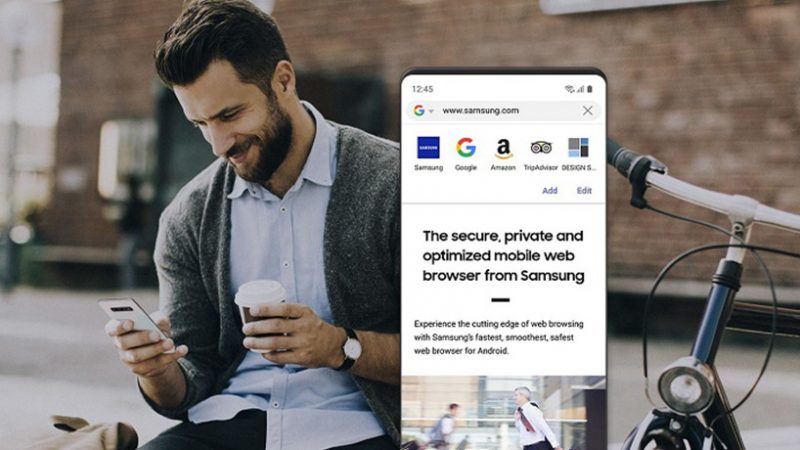





گوشی من شیامی پوکوcopM64است حالا اینترنت دارم شبکه اتصال ندارم قطع شده همه ترفندهای که بلد بودم انجام دادم نتیجه نداشت ممنون میشم راهنمایی یاد کنید تا مشکلم حل شود